
Kandungan
Ketika menyelesaikan masalah telefon pintar, tetapan semula adalah penyelesaian yang paling boleh dipercayai yang boleh anda gunakan. Walaupun berkesan, sebilangan pengguna teragak-agak untuk melakukannya kerana mereka akan kehilangan sebahagian fail mereka. Tetapi tahukah anda bahawa anda boleh menetapkan semula tetapan Galaxy S20 tanpa menghapus fail, aplikasi atau data anda?
Selain dari Reset Kilang atau Hard Reset, anda sebenarnya boleh mengembalikan telefon anda ke tetapan lalai kilang tanpa rasa takut kehilangan beberapa fail penting. Itu dengan menetapkan semula tetapan peranti.
Seperti tetapan semula kilang, semua tetapan peribadi anda akan diubah dan telefon anda akan menggunakan konfigurasi lalai. Prosedur ini sangat berguna jika telefon anda berfungsi kerana beberapa tetapan yang tidak betul yang anda tidak ketahui.
Dalam catatan ini, saya akan membimbing cara menetapkan semula tetapan Galaxy S20 tanpa perlu menyiapkan telefon lagi.
Cara Menetapkan Semula Galaxy S20 Tetapan
Masa yang Diperlukan: 5 minit
Kami selalu mengesyorkan bahawa jika anda mempunyai masalah dengan telefon anda dan anda tidak tahu apa yang menyebabkannya, alih-alih melakukan tetapan semula kilang, cuba tetapkan semula semua tetapan terlebih dahulu kerana ia dapat menyelesaikan masalah tanpa perlu menghapus fail anda. Begitulah, cara anda melakukannya:
- Tarik laci aplikasi dan ketik Tetapan.
Anda juga dapat mengakses Tetapan dengan menggeser ke bawah dari atas layar dan mengetuk ikon roda gigi.
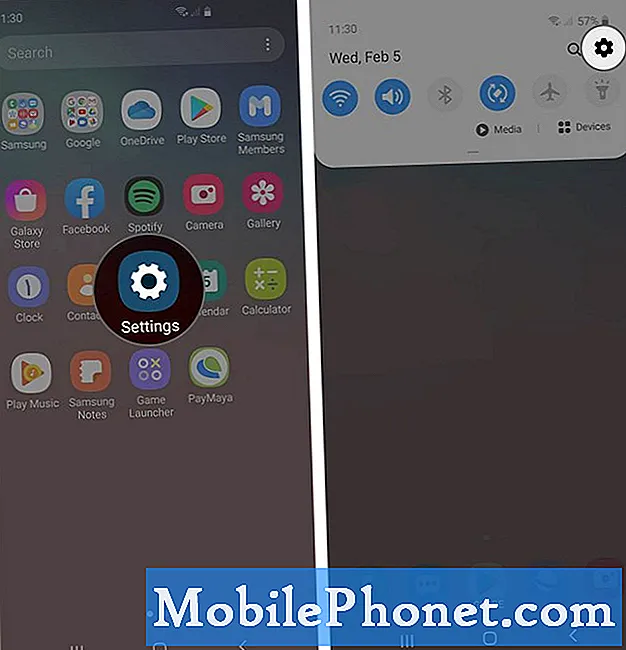
- Cari dan ketik Pengurusan am.
Anda mesti menatal ke bawah skrin untuk mencarinya.
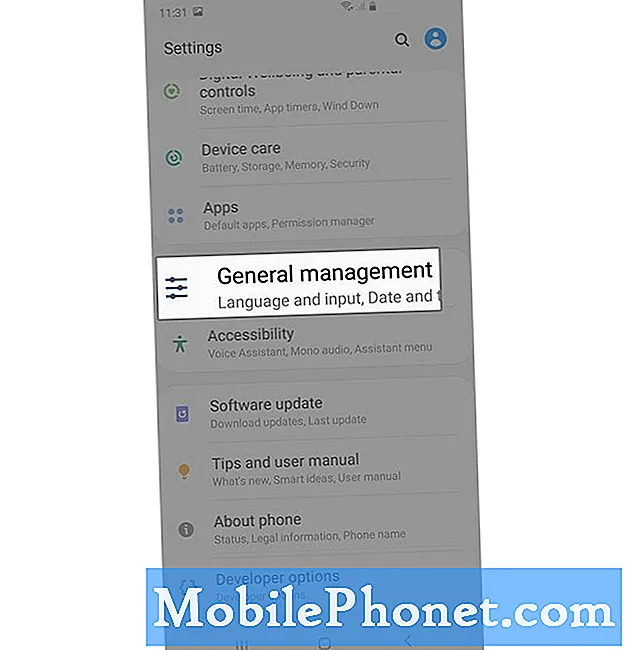
- Ketik Tetapkan Semula.
Anda kemudian akan melihat pelbagai jenis tetapan semula yang boleh anda gunakan.
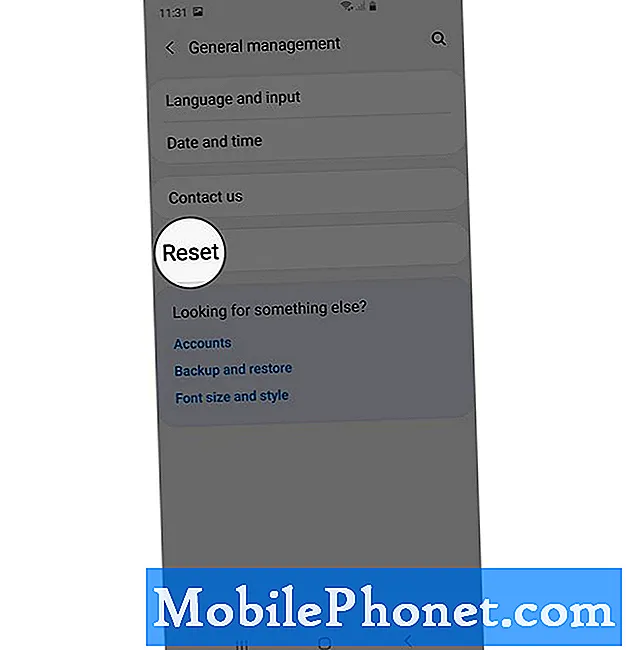
- Ketik Tetapkan semula tetapan.
Ini akan mengembalikan semua tetapan ke lalai kilang dan mungkin satu-satunya perkara yang perlu anda lakukan jika anda mempunyai masalah kecil dengan telefon anda.

- Ketik butang Tetapkan semula tetapan.
Anda mungkin juga ingin meluangkan sedikit masa untuk membaca maklumat di skrin sebelum anda menetapkan semula tetapan pada peranti anda. Anda juga akan diminta memasukkan kod kunci keselamatan anda untuk meneruskan.
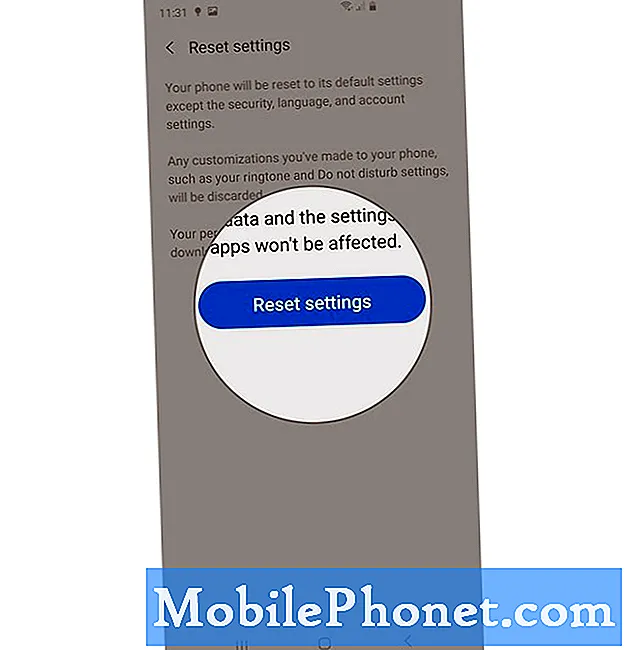
- Ketik butang Tetapkan Semula.
Telefon anda akan reboot untuk menetapkan semula tetapan Galaxy S20. Apa yang perlu anda lakukan ialah tunggu sehingga ia aktif.

Alat
- Android 10, One UI 2.0
Bahan
- Galaxy S20
Apabila memulakan semula selesai, anda boleh terus menggunakan telefon anda.
Beberapa Soalan Lazim Tetapkan Semula Tetapan
Adakah tetapan semula akan menghapus fail dan foto saya?Tidak. Tidak satu pun dari file, data, foto, muzik, video Anda akan dihapus. Hanya tetapan yang akan dihapus dan diganti dengan tetapan lalai.
Adakah tetapan tetapan semula sama dengan tetapan semula kilang?Tidak. Ia berbeza walaupun mereka mungkin mempunyai beberapa persamaan. Tetapi perbezaan utama adalah kenyataan bahawa tidak ada fail dan maklumat peribadi anda yang akan dihapus jika anda hanya menetapkan semula tetapan.
Adakah tetapan semula akan menyelesaikan masalah dengan telefon saya?Selalunya, ya! Walau bagaimanapun, jika masalahnya adalah dengan perkakasan, kaedah ini mungkin tidak berfungsi.
Berapa lama masa yang diperlukan untuk menetapkan semula tetapan Galaxy S20?Diperlukan kira-kira satu minit kerana telefon anda perlu dimulakan semula untuk menyiapkan tetapan semula.
Adakah tetapan yang ditetapkan semula baik untuk telefon saya?Ya. Sebenarnya, kami menggalakkan pengguna untuk melakukan prosedur ini setiap saat dan kemudian untuk menyegarkan semula memori telefon anda dan mengganti fail atau tetapan cache yang mungkin rosak.
Itu cukup, kawan!
Saya harap siaran ini dapat membantu menjelaskan pentingnya prosedur ini, dan menunjukkan kepada anda cara menetapkan semula tetapan Galaxy S20.
Tolong bantu kami dengan melanggan Saluran YouTube kami. Terima kasih untuk membaca!


